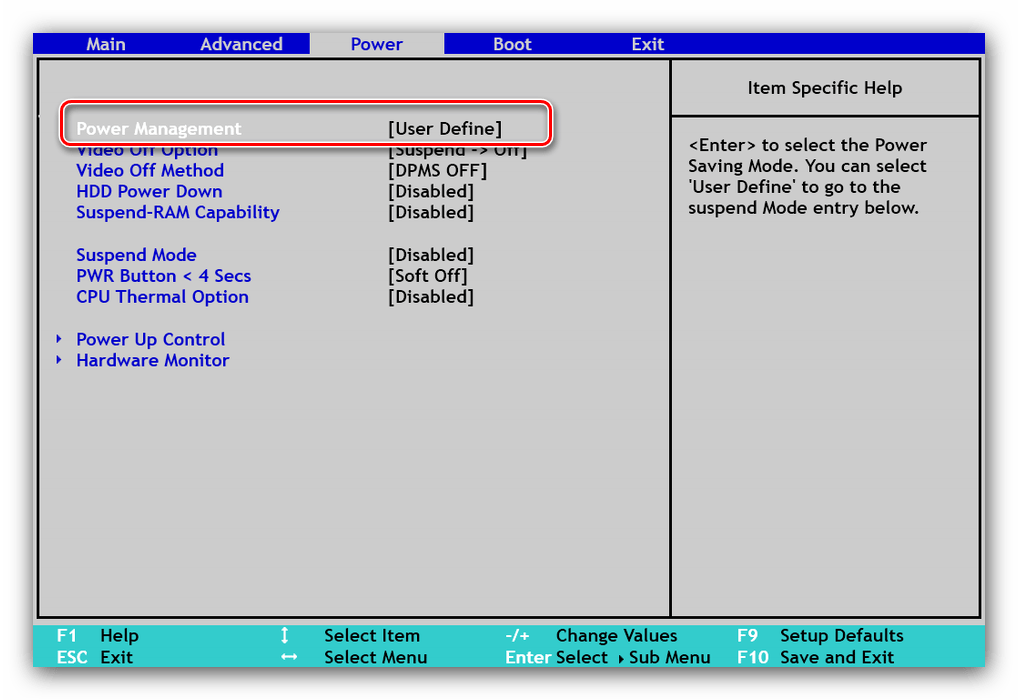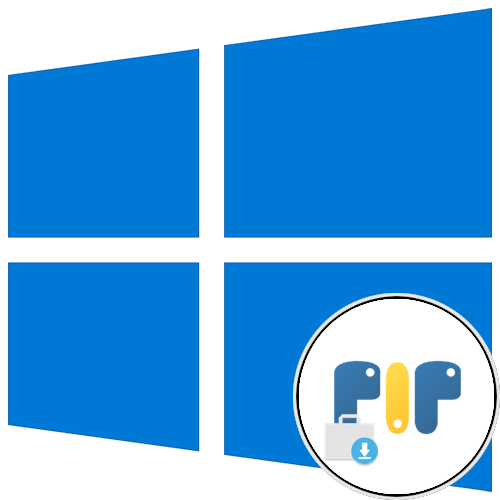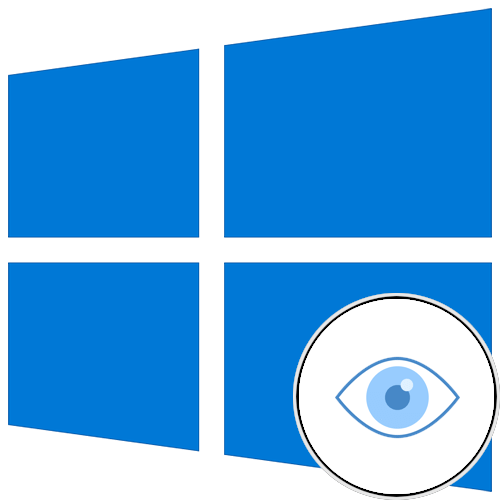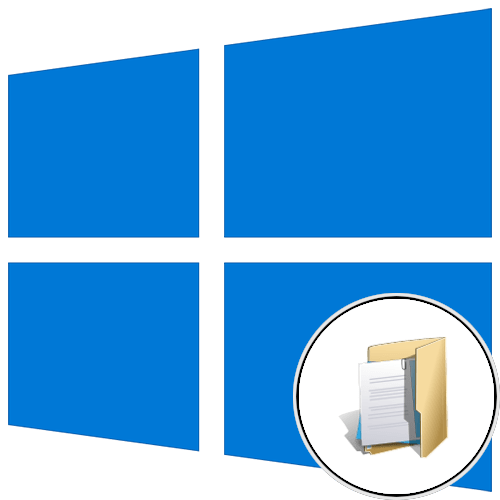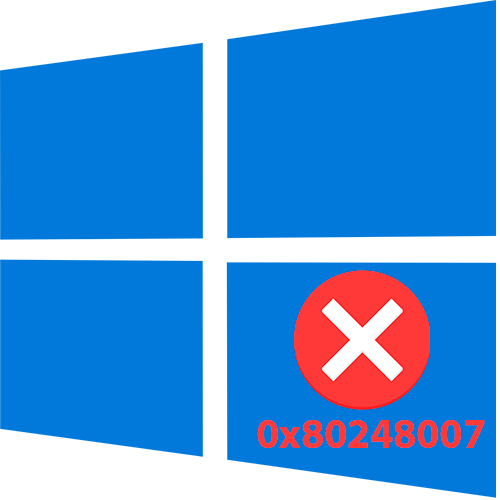Зміст

Важливо! у цій статті будуть представлені методи, корисні як для ноутбуків, так і для стаціонарних комп'ютерів. Іноді вони не застосовуються до одного з типів пристроїв, це слід враховувати. Відповідні уточнення будуть вказані в тексті.
Спосіб 1: Панель сповіщень
У власників ноутбуків в панелі повідомлень є спеціальний параметр, який дозволяє швидко включати і відключати режим енергозбереження. Таким чином для виконання поставленого завдання розгорніть панель повідомлень, клацнувши по іконці діалогу в правій частині панелі завдань, а потім в меню при необхідності натисніть по рядку " розгорнути» і в списку всіх функцій знайдіть і натисніть по пункту " Економія заряду» . Після цього його фоновий колір стане сірим. Це і буде означати відключення режиму енергозбереження.
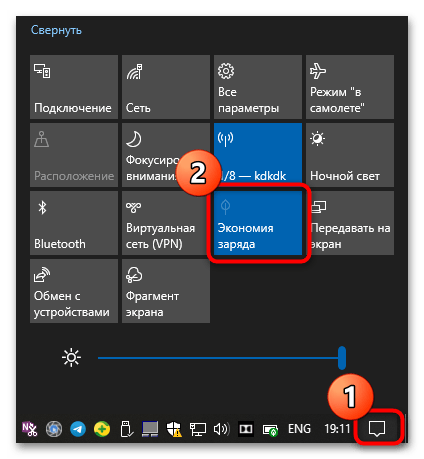
Спосіб 2: параметри живлення
В налаштуваннях операційної системи є спеціальний розділ з параметрами харчування. Присутній він як на ноутбуках, так і на стаціонарних комп'ютерах. Саме в ньому можна змінити режим енергозбереження. Першочергово відкрийте головне вікно &171;&187; , для цього скористайтеся комбінацією клавіш Win + I . Далі пройдіть в розділ «Система» , клацнувши лівою кнопкою миші по однойменному пункту інтерфейсу.
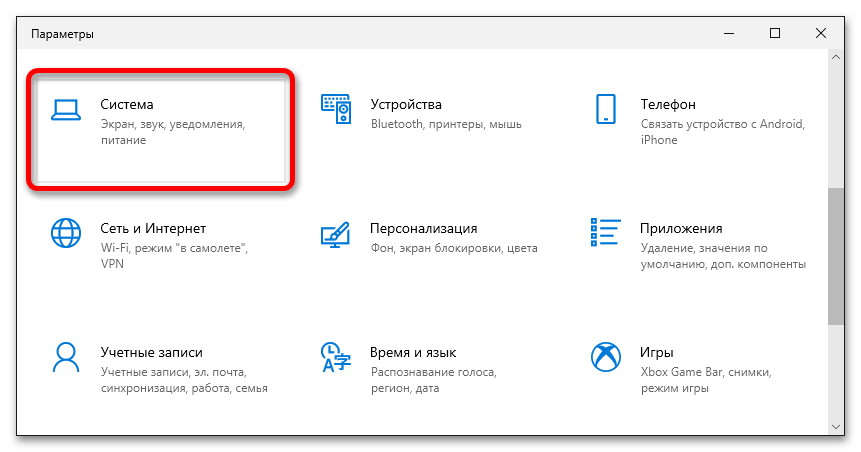
Читайте також: Як запустити "параметри" в Windows 10
Скориставшись навігаційною панеллю в лівій частині вікна, перейдіть у вкладку " харчування і сплячий режим» . Тепер в основній області переведіть регулятор »режим живлення" від крайньої лівої частини на середню або максимально дальню. Після внесених змін статус буде відображатися відразу навпроти рядка »режим живлення" .
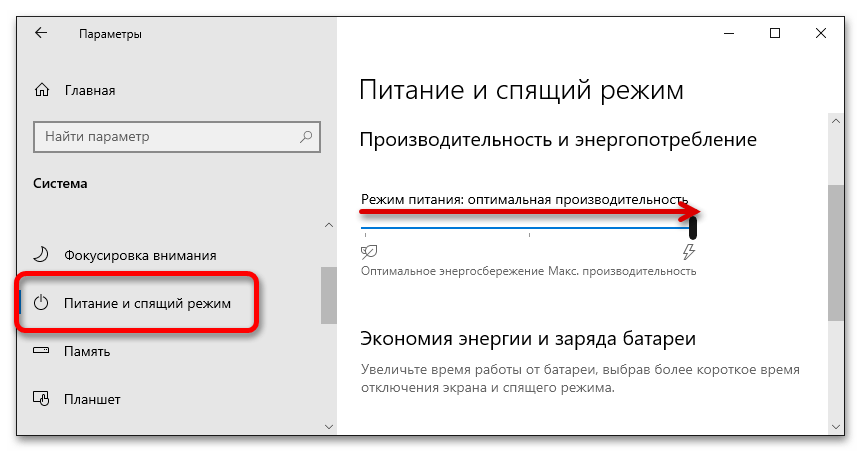
Спосіб 3: параметри акумулятора
В операційній системі, встановленій на ноутбуці, в параметрах є додатковий розділ з настройками батареї. Саме там можна відключити енергозберігаючий режим, просто перевівши відповідний повзунок в неактивне положення. Щоб відкрити цільове меню, необхідно скористатися індикатором батареї на панелі завдань. Клацніть по ньому лівою кнопкою миші, а потім в меню натисніть по рядку «параметри акумулятора» , як показано на зображенні нижче.
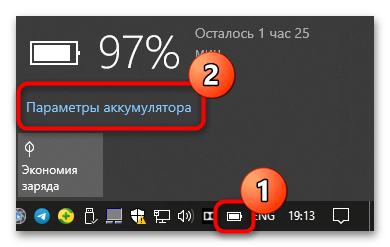
Примітка! якщо з якихось причин на вашому ноутбуці відсутній індикатор живлення на панелі завдань, його можна відновити. Для цього скористайтеся одним з наведених способів в іншій нашій статті.
Детальніше: відсутній значок батареї на ноутбуці Windows 10
Потрапивши в розділ параметрів на вкладку»Батарея" , в основній області вікна зверніть увагу на перемикач, розташований в блоці " Економія заряду» . Щоб відключити енергозберігаючий режим, переведіть його в неактивне положення, одного разу клікнувши лівою кнопкою миші.
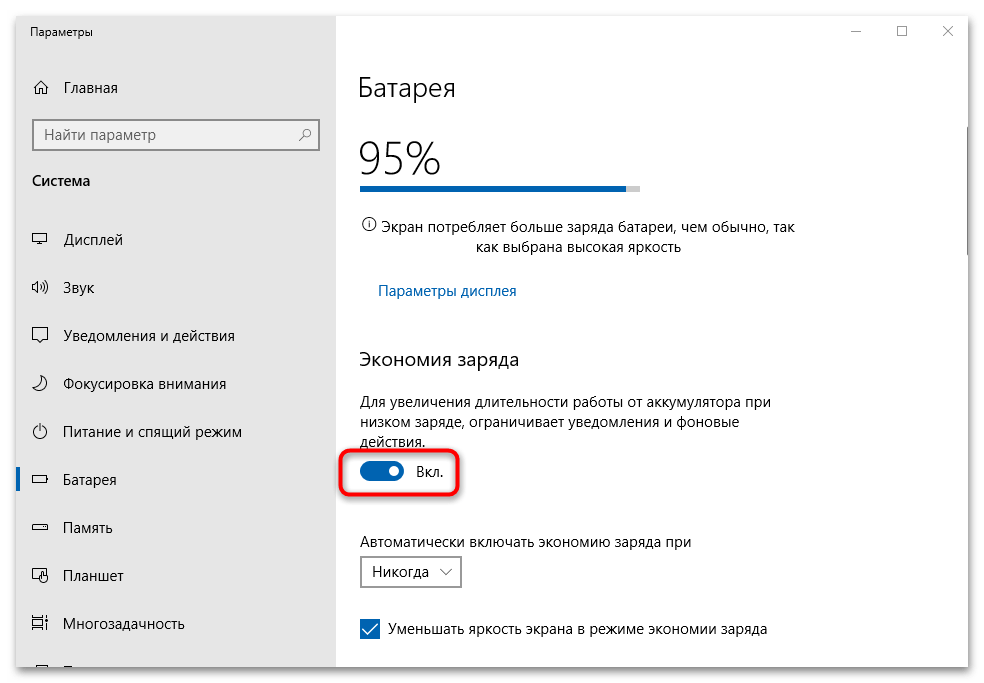
Спосіб 4: Центр мобільності Windows
На ноутбуках також є спеціальне меню для настройки властивих тільки цього типу пристроїв параметрів. Зміна режиму енергозбереження відбувається в " центр мобільності Windows» . Відкрити його можна за допомогою контекстного меню індикатора батареї клацніть по ньому правою кнопкою миші, після чого виберіть відповідний пункт.
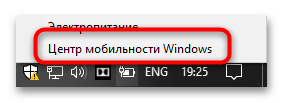
У вікні, зверніть увагу на блок з піктограмою батареї. Там же знаходиться і випадає список. Розгорніть його та виберіть значення, яке відрізняється від " економія енергії» . Рекомендується віддати перевагу «Driver Booster Power Plan» .
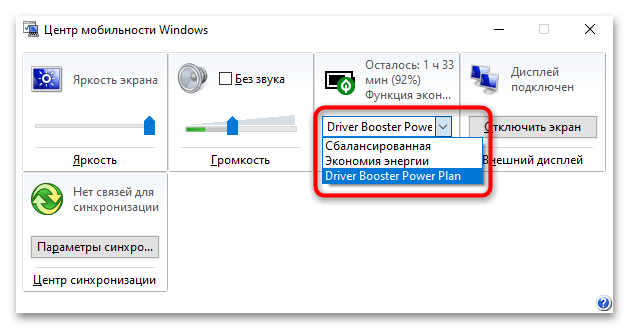
Після внесених зміни підтверджувати їх збереження не потрібно, досить закрити вікно " центру мобільності Windows» .
Спосіб 5: Панель управління
Спосіб відключення енергозбереження однаково застосовний на ноутбуках і стаціонарних комп'ютерах має на увазі використання інструментів " панелі управління» . Буде потрібно перейти в спеціальне меню і вибрати бажану схему харчування.
- Відкрийте " Панель управління»
будь-яким доступним способом. Найпростіше це зробити за допомогою пошукового запиту. Встановіть курсор у відповідне поле на панелі завдань. Введіть текст і в списку результатів клацніть по однойменному додатком.
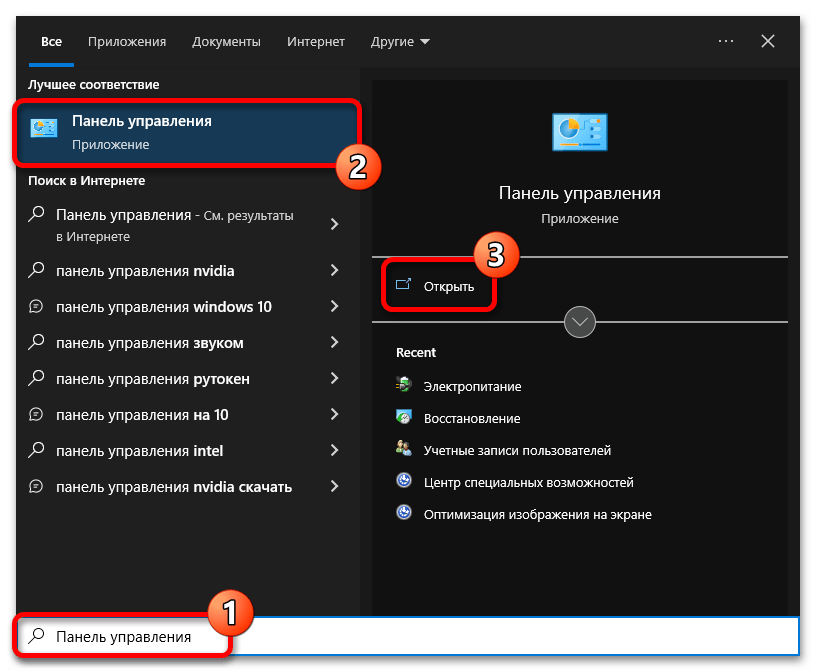
Читайте також: як відкрити "Панель управління" в Windows 10
- У вікні першорядно переконайтеся, що у верхньому правому куті в випадаючому списку " перегляд» у вас вибрано значення " Великі значки» . При необхідності виправте це, після чого перейдіть в розділ «електроживлення» .
- У меню, що відкриється у списку " схеми, що відображаються на індикаторі батареї»
виберіть режим, відмінний від енергозберігаючого, наприклад,
" збалансована (рекомендується)»
. Також зверніть увагу, що ви можете відобразити додаткові схеми електроживлення, клацнувши по відповідному пункту в нижній частині робочої області.
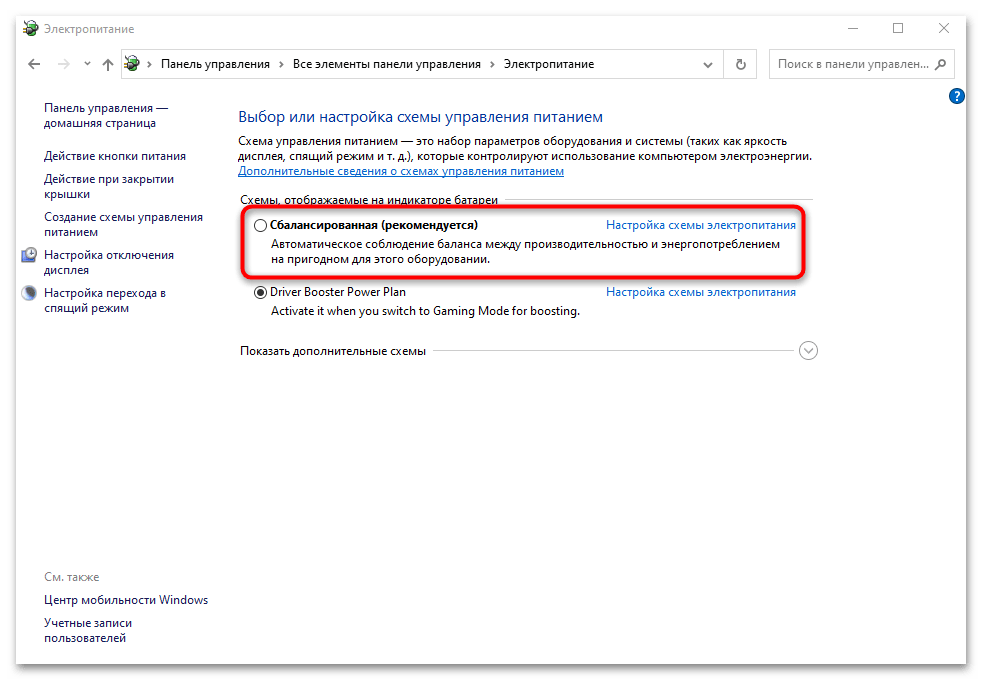
Обрана схема активується автоматично, після чого можете закрити всі відкриті в процесі виконання цієї Інструкції вікна.
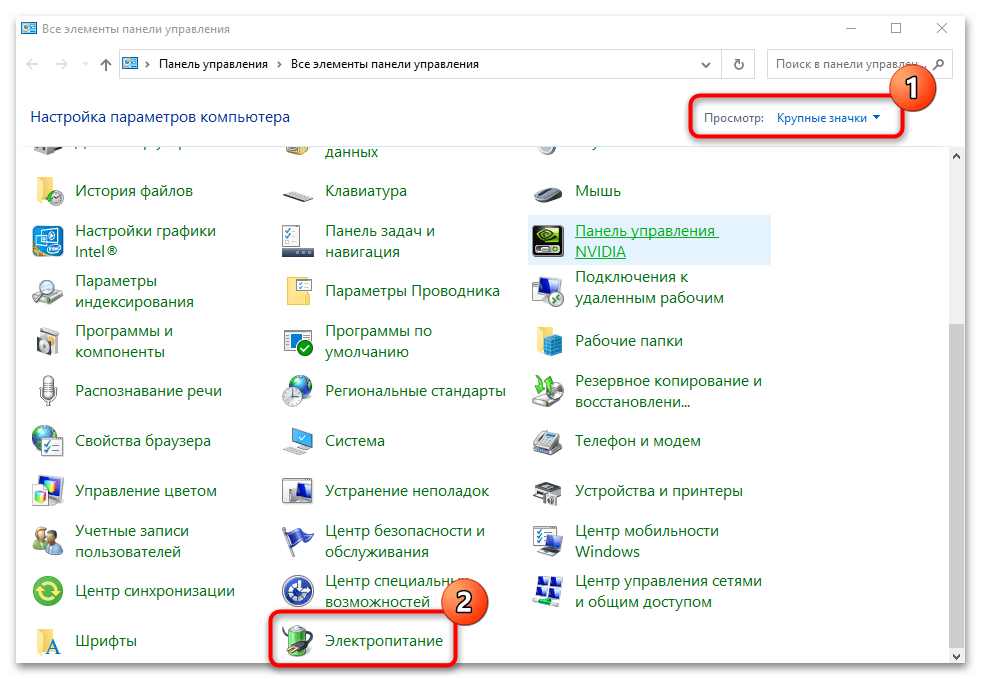
Зверніть увагу! на деяких комп'ютерах і ноутбуках режим енергозбереження активований за замовчуванням в BIOS. Таким чином змінити його через графічний інтерфейс операційної системи не вийде. Для виконання поставленого завдання рекомендується звернутися за допомогою до іншої статті на нашому сайті, перейшовши за посиланням нижче.
Детальніше: вимкнення режиму енергозбереження в BIOS